Лабораторная работа № 14.
advertisement
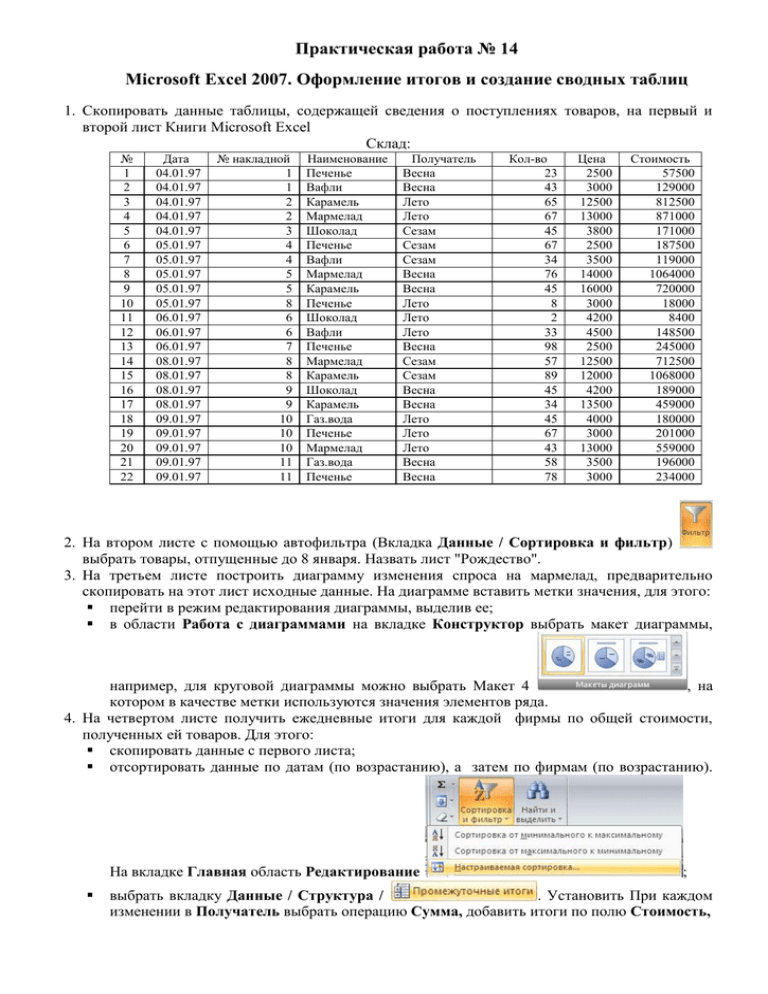
Практическая работа № 14 Microsoft Excel 2007. Оформление итогов и создание сводных таблиц 1. Скопировать данные таблицы, содержащей сведения о поступлениях товаров, на первый и второй лист Книги Microsoft Excel Склад: № 1 2 3 4 5 6 7 8 9 10 11 12 13 14 15 16 17 18 19 20 21 22 Дата 04.01.97 04.01.97 04.01.97 04.01.97 04.01.97 05.01.97 05.01.97 05.01.97 05.01.97 05.01.97 06.01.97 06.01.97 06.01.97 08.01.97 08.01.97 08.01.97 08.01.97 09.01.97 09.01.97 09.01.97 09.01.97 09.01.97 № накладной 1 1 2 2 3 4 4 5 5 8 6 6 7 8 8 9 9 10 10 10 11 11 Наименование Печенье Вафли Карамель Мармелад Шоколад Печенье Вафли Мармелад Карамель Печенье Шоколад Вафли Печенье Мармелад Карамель Шоколад Карамель Газ.вода Печенье Мармелад Газ.вода Печенье Получатель Весна Весна Лето Лето Сезам Сезам Сезам Весна Весна Лето Лето Лето Весна Сезам Сезам Весна Весна Лето Лето Лето Весна Весна Кол-во 23 43 65 67 45 67 34 76 45 8 2 33 98 57 89 45 34 45 67 43 58 78 Цена 2500 3000 12500 13000 3800 2500 3500 14000 16000 3000 4200 4500 2500 12500 12000 4200 13500 4000 3000 13000 3500 3000 Стоимость 57500 129000 812500 871000 171000 187500 119000 1064000 720000 18000 8400 148500 245000 712500 1068000 189000 459000 180000 201000 559000 196000 234000 2. На втором листе с помощью автофильтра (Вкладка Данные / Сортировка и фильтр) выбрать товары, отпущенные до 8 января. Назвать лист "Рождество". 3. На третьем листе построить диаграмму изменения спроса на мармелад, предварительно скопировать на этот лист исходные данные. На диаграмме вставить метки значения, для этого: перейти в режим редактирования диаграммы, выделив ее; в области Работа с диаграммами на вкладке Конструктор выбрать макет диаграммы, например, для круговой диаграммы можно выбрать Макет 4 , на котором в качестве метки используются значения элементов ряда. 4. На четвертом листе получить ежедневные итоги для каждой фирмы по общей стоимости, полученных ей товаров. Для этого: скопировать данные с первого листа; отсортировать данные по датам (по возрастанию), а затем по фирмам (по возрастанию). На вкладке Главная область Редактирование ; выбрать вкладку Данные / Структура / . Установить При каждом изменении в Получатель выбрать операцию Сумма, добавить итоги по полю Стоимость, 5. На пятом листе получить ответ о стоимости и кол-ве каждого товара для каждой фирмы. Для этого: скопировать данные с первого листа на пятый; выбрать Вставка/Сводная таблица…; указать диапазон всей таблицы; Далее в макете осуществить разметку таблицы (на место столбцов поместить поле Получатель, на место строк поместить поле Наименование, в области данных поместить поля Кол-во и Стоимость); Отключить получение общих итогов по строкам (область на ленте Работа со сводными таблицами вкладка Конструктор): Индивидуальное задание 1. Показать выполнение всех пунктов лабораторной работы. 2. Создать сводную таблицу, информирующую о средней цене каждого товара для каждой фирмы (по сводной таблице должно быть видно среднюю цену каждого товара каждой фирмы).